ZBrush的Q版人物模型制作流程简析
今天和大家分享zbrushQ版角色建模以及贴图的教程经验。

第1步:建模
开始在ZBrush中为角色建模。在ZBrush中开始为一个角色建模,得到的结果非常快。使用ZBrush进行设计更改非常简单实用。
每当开始为角色建模时,会使用一些我敬佩的艺术家形象来帮助做出比例和设计等艺术选择。

第2步:建模
在完成阻塞之后,将OBJ文件导出到3ds Max中,并使用Graphite建模工具启动了retopology过程。
用这个工具来塑造角色的身体。配件和风景的建模由3ds Max中的poly进行聚合。

第3步:纹理和着色
完成建模时,导出角色和其他对象来制作UV。
要做到这一点,使用UV布局程序,使用这个程序; 它能带来了很好的效果并且非常有效。
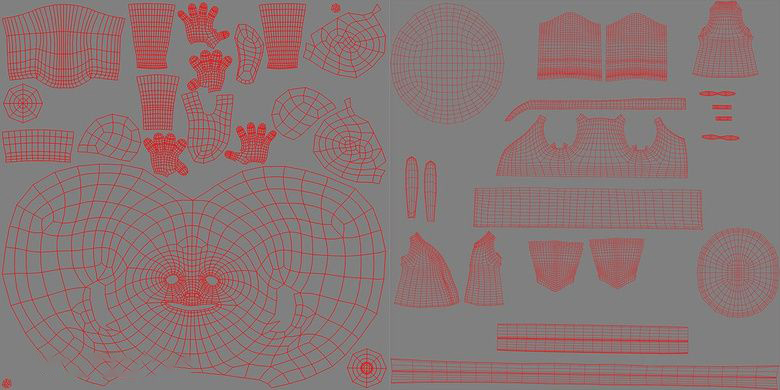
第4步:纹理和阴影
我开始使用Polypaint在ZBrush中创建纹理,因为它是直接在3D模型上定义基本颜色变化的简单方法。在此之后,我将地图导出到Photoshop并开始详细说明。在Photoshop中我混合了我在ZBrush中制作的基色,一些照片和数字绘画。
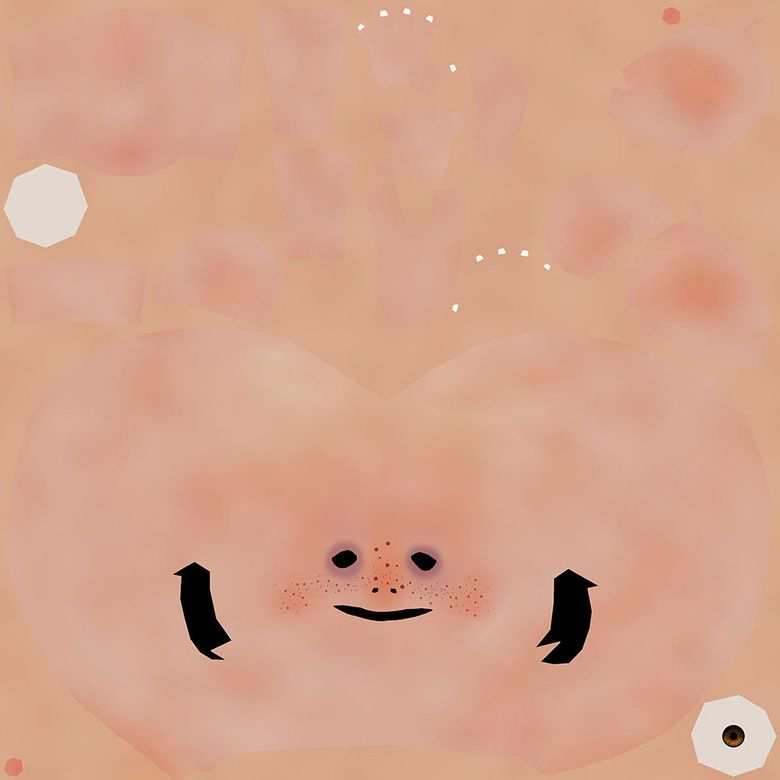
第5步:着色
当我准备好纹理时,我开始做角色着色。我选择V-Ray来做这个项目,我真的很喜欢它。为了制作角色皮肤,我使用了V-RayFastSSS2。对于其他物体,我使用了V-Ray的基本材料。

第6步:头发和毛皮
为了做头发和毛皮,我使用了Ornatrix插件。我复制了这个角色并删除了没有头发的部分,所以我只将Ornatrix应用到我希望它有头发的地方。这是我第一次使用Ornatrix,但我非常喜欢它,有许多修饰符可以像对称修饰符一样加速这个过程。

第7步:照明和渲染
为了照亮这个场景,我使用了三个矩形V-Ray灯。第一个是模拟人物顶部阳光的主光,然后是角色侧面的一个主要灯光,以帮助填充,最后是背景灯光。
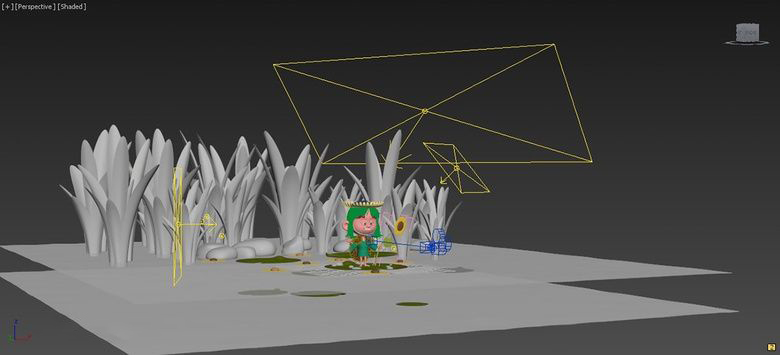
第8步:合成
我渲染一些像反射,光泽和SSS的传球。然后我使用Photoshop处理这些传递,进行颜色调整和级别。为了完成背景,我使用了一些照片。
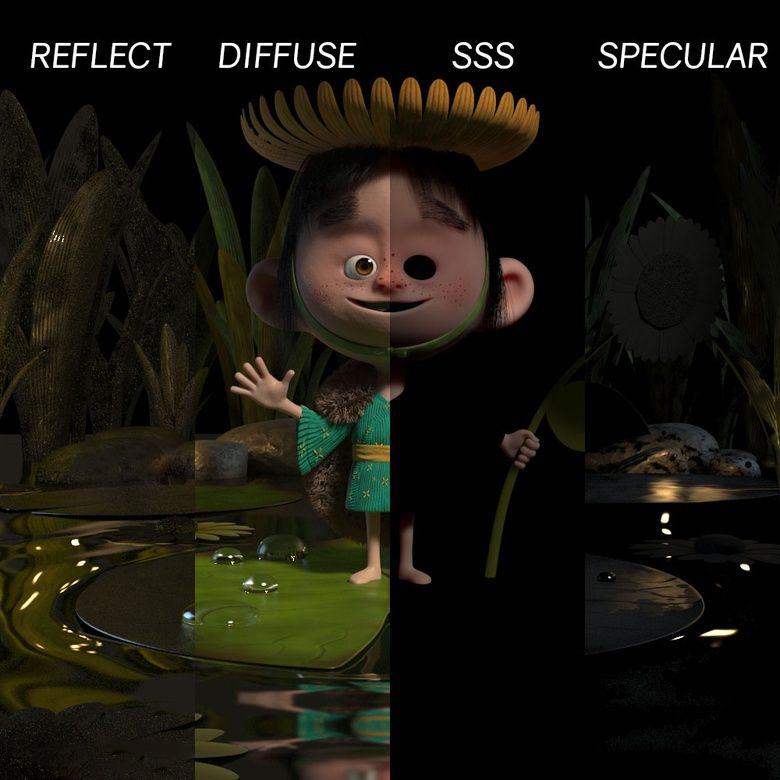
第9步:最后

转载声明:本文来源于网络,不作任何商业用途。
全部评论


暂无留言,赶紧抢占沙发
热门资讯

游戏场景丨6个简单的步骤,教你制作场景模型!...

ZBrush 3D通用变形操作器的设置及使用技巧!...

教你几种Maya人体建模建模方法!

那些3A游戏里面的模型是低模还是高模?

游戏建模中高模和低模有啥区别?

游戏建模接单平台有哪些?

2d建模有哪些软件?

新手必看:C4D建模常见问题一览

游戏角色的建模步骤是怎样的?








